Photoshop合成漂浮在空中的陆地-PS图片合成教程
作者 未知 来源 PS爱好者 发布时间 2010-03-09
6、按Ctrl + U 调整色相/饱和度,降低饱和度。
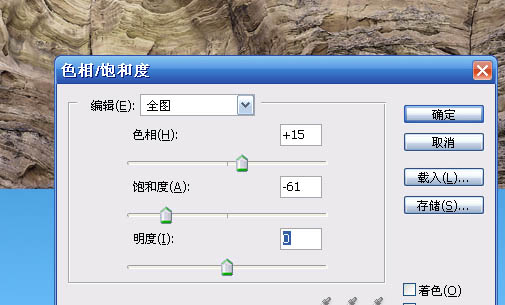
7、按住ctrl,鼠标点击山的图层,反选,删除。
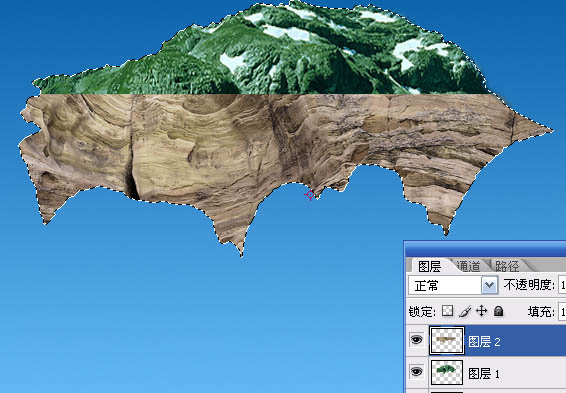
8、岩石图层添加图层蒙版,选择63号画笔,前景色为黑色,涂抹边缘,使其与山过渡过自然。
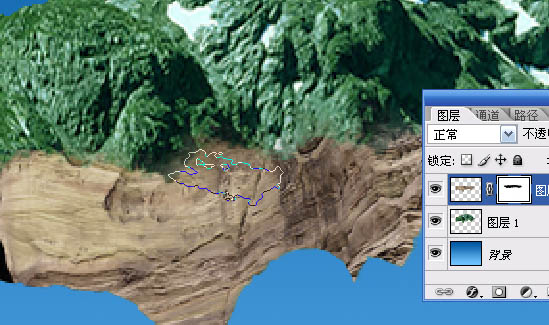
9、新建图层,前景色设为深褐色,在岩石和山交界处绘制,改为“正片叠底”模式。
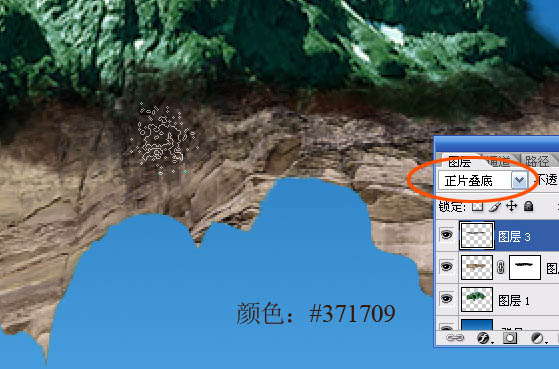
10、回到岩石图层,选择加深和减淡工具,处理出岩石的高光和暗光部分(想要凸出就减淡,凹进去就加深)。
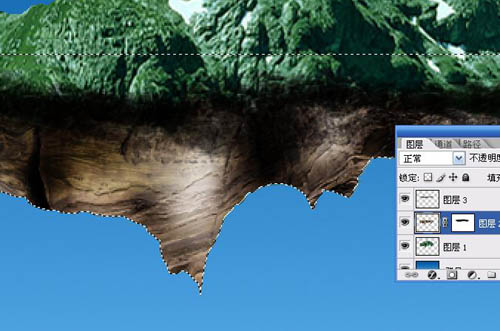
11、新建图层,载入青草笔刷(笔刷需要去网上下载),前景色设为不同的颜色,绘制出一些青草,改为 “正片叠底”模式。

| 上一页1234下一页 |